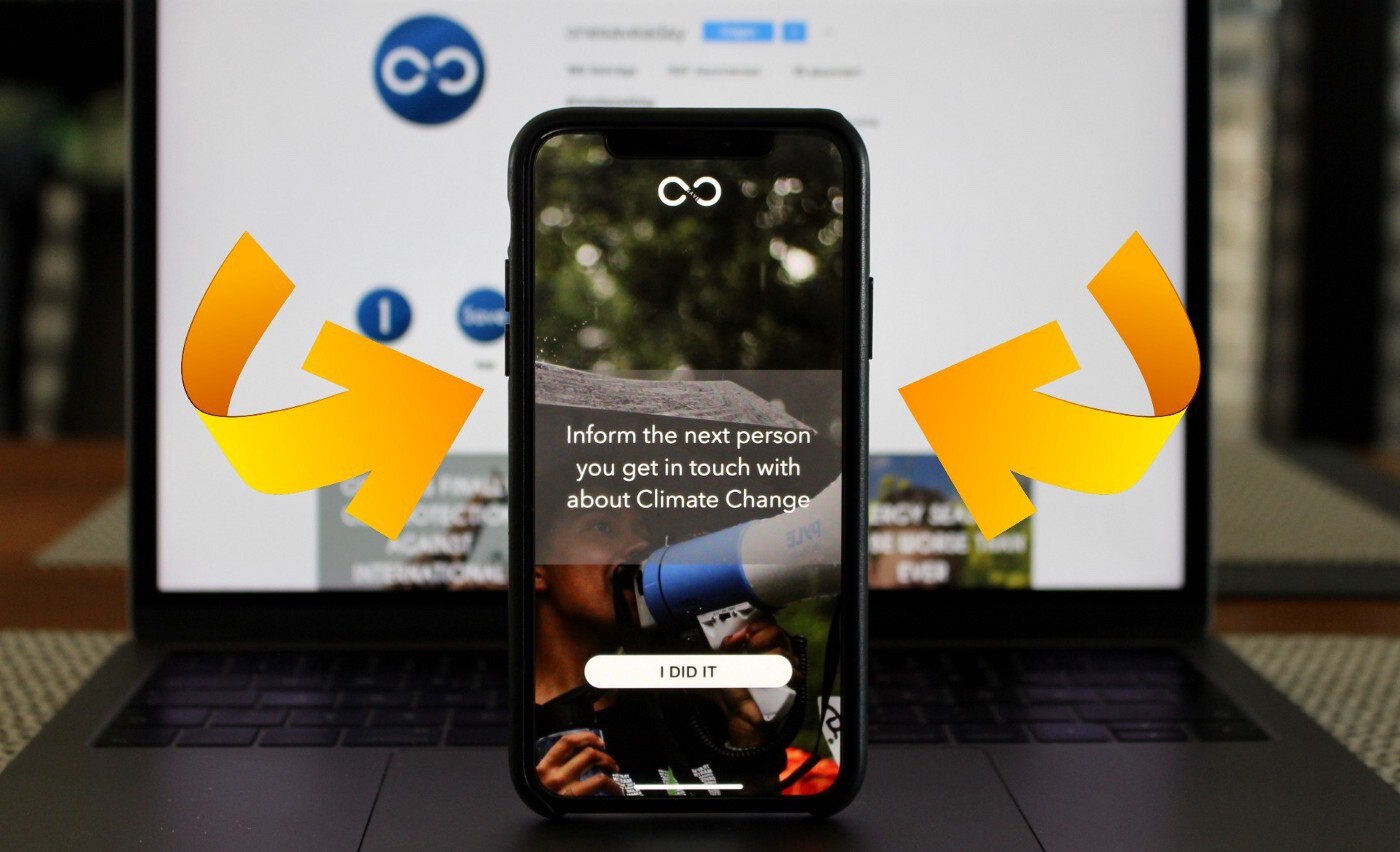
Tôi khá chắc rằng hầu hết mọi người đang tìm kiếm một phương pháp dễ dàng để chuyển các tệp của họ từ PC sang iPhone và từ iPhone với PC nhưng kể từ đầu iPhone 2G phương pháp duy nhất Apple đề nghị chuyển các tập tin giữa iPhone và PC Là iTunes. Mà tôi tin rằng đây là một phương pháp rất phức tạp, đặc biệt nếu bạn chỉ muốn chuyển một hoặc hai tệp.
Trong vài năm qua, tôi đã thử nhiều phương pháp khác nhau để chuyển tệp giữa PC và iPhone. Một số trong số chúng tốt hơn và dễ sử dụng hơn iTunes nhưng đồng thời, họ yêu cầu phần mềm bổ sung để cài đặt trên PC. Nhưng tôi đã tìm thấy một phương pháp dễ dàng và nhanh chóng để chuyển tệp giữa iPhone và PC mà tôi muốn chia sẻ với bạn.
Như chúng ta đã biết kể từ khi ra mắt iOS 12 Apple đã cho phép người dùng của họ tự do chạy nhiều loại định dạng tệp khác nhau trên iPhone của họ bằng cách cung cấp tùy chọn ứng dụng tệp. Nhưng vấn đề với ứng dụng tệp, bạn chỉ có thể truy cập tệp từ một ổ đĩa hoặc bằng cách sử dụng iTunes. Rất may, tôi đã tìm thấy một phương pháp dễ dàng và nhanh chóng để chuyển tệp giữa PC và iPhone qua Wifi mạng. Tất cả những gì bạn phải làm là kết nối iPhone và PC của bạn trên cùng một mạng Wi-Fi vì vậy bạn có thể truy cập chúng không dây. Tên của ứng dụng là Chuyển hàng không.
- Điều đầu tiên bạn cần làm là tải xuống Ứng dụng chuyển hàng không trên App Store.
- Khi bạn đã tải ứng dụng xuống thiết bị iOS của mình, hãy đảm bảo iPhone / iPad được kết nối trên cùng một Wifi như máy tính của bạn.
- Bây giờ khởi chạy Chuyển hàng khôngứng dụng và bạn sẽ được hiển thị với các loại tệp khác nhau, chẳng hạn như (“Bản ghi nhớ văn bản”, “Dấu trang”, “Hình ảnh”, “Nhạc”, “Phim”, “Tài liệu”, v.v.).
- Bạn sẽ thấy một biểu tượng wi-fi nhỏ ở cuối màn hình. Nhấp vào nó và bạn sẽ tìm thấy một Địa chỉ IP)
- Tiếp theo, sao chép nó Địa chỉ IP và dán nó vào máy tính của bạn trình duyệt.
- Một trang sẽ tải ở nơi bạn có thể kéo và thả không tí nào tập tin. Chỉ cần kéo tệp từ máy tính của bạn và thả vào kéo khu vực tệp và nó sẽ tự động xuất hiện trên ứng dụng iPhone của bạn.
Trong ví dụ của tôi, tôi đã bỏ file PDF và tệp xuất hiện ngay lập tức trên iPhone của tôi.
Bạn có thể mở và đọc tệp trên ứng dụng Air Transfer, chúng có nhiều định dạng được hỗ trợ và bạn cũng có thể mở tệp đó bằng bất kỳ ứng dụng nào khác trên iPhone của mình.
Bạn cũng có thể chuyển Ảnh, Video hoặc bất kỳ loại tệp nào từ iPhone sang máy tính.
Nếu bạn thích bài viết này, vui lòng chia sẻ nó với những người khác và nếu bạn cần bất kỳ trợ giúp nào liên quan đến phương pháp truyền tệp này, vui lòng cho tôi một dòng trong phần bình luận bên dưới.
